 أنت غير مسجل في منتديات الوئام . للتسجيل الرجاء إضغط هنـا
أنت غير مسجل في منتديات الوئام . للتسجيل الرجاء إضغط هنـا
 |
 |
|
|||||||
| رِيشَة تِقَنِية لكل مايخص التصميم من برامج وشروحات وأدوات |
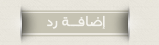 |
|
|
أدوات الموضوع |
|
|
#1 | |||||||
|
عضو شرف

شكراً: 0
تم شكره 0 مرة في 0 مشاركة
|
بسم الله الرحمن الرحيم
السلام عليكم ورحمة الله وبركاته أولا : سنحاول معرفة ماهية الأكشن وسندرج تطبيقا بسيطا للأكشن على سبيل الاستئناس الأكشن كما يعرف الجميع هو عبارة عن تسجيل لعدة عمليات و تطبيقات تحفظ في ملف بالامتداد atn. و يمكن فتح نافدة الأكشن بواسطة ضغط A L t+f9 أو الذهاب من هنا  و هذه هي نافدة الأكشن  لتسهيل العمل و توضيحه سنقوم بمسح جميع الأكشنز بالنافدة .. و يمكن استرجاعها فيما بعد و سنرى كيفية ذلك و لمن لايرى في تركها حرجا فليذرها حيث هي  الآن سنبدأ بصنع أكشن خاص بنا و لأجل ذلك نقوم بالتالي : افتح أي صورة من اختيارك ثم افعل كما في الصورة  بعدها نقوم بإدخال إسم الاكشن .. طبعا حسب و ظيفته كي لا تختلط علينا الأمور و هنا سنسمي الأكشن neon glow لأننا سنقوم بتطبيق هذا الفلتر في هذه المرحلة ،و يمكنك من خلال هذه النافدة كذلك اختيار زر تشغيل الأكشن و نضغط زر Record  بعدها سنلاحظ بروز دائرة حمراء .. تعني أن التسجيل سار و أي تطبيق في هذه المرحلة سيتم تسجيله  هنا نذهب (كمثال فقط !!) إلى : Filter —> Artistic –> Neon Glow ثم بعدها نطبق مثلا Layer styles من اختيارنا ك Color overlay أو Pattern المهم خطوة لتسجيلها ، الآن أنهينا التعديلات بعدها نوقف التسجيل من خلال ضغط المربع الصغير كما في الصورة  كما نلاحظ تم تسجيل الخطوتين ، و تجدر الإشارة إلى أن set واحد يمكن أن يضم أكثر من أكشن و طريقة إعادة تسميته تكون بدابل كلك على اسمه . قبل معرفة كيفية تطبيق الأكشن على صور أخرى ما رأيكم أن نتعرف طريقة حفظه لتقاسمه مع أصدقائنا !! من هنا يتحقق ذلك طبعا تحقق أنك حددت ال set الذي يضم الأكشن و ليس الاكشن نفسه حتى تجد خيار الحفظ مفعلا  و من النافدة الموالية نختار مكان و اسم الحفظ و نضغط زر save  و هذه هي صورة ملف الأكشن  مبروك علينا الاكشن : الآن نقوم بمسح الأكشن … انتظر لا أقصد مسحه من القرص الصلب بل فقط إزالته من نافدة الأكشن لنتعرف كيفية استرجاعه … نعم الآن النافدة فارغة .. جيد .. نتوجه كما في الصورة  ثم نقوم بتحديد ملف الأكشن على الهارد ديسك و نضغط load  هكذا استرجعنا الأكشن لتطبيقه على صورة أخرى .. بكل بساطة قم نفتح صورة جديدة و نضغط زر بلاي أي المثلث الصغير بالأسفل … و بهذه الطريقة يمكنك صنع أكشنز أطول .. ببساطة تصرف كما تفعل مع آلة التسجيل  نصيحة : إذا كنت تود مشاركة الأكشنز مع أصدقائك فلا تستعمل فلترا تملكه وحدك و حاول ما أمكن استعمال النسب المائوية في تحديد مقاييس الـتحديدات و الصور بمعنى آخر أترك للأكشن حساب العلاقة بين حجم العمل و قيمة التصغير و التكبير و إلا سيتوقف الأكشن مع أول عدم توافق أو ينتج عن ذلك عمل مشوه … لا تهتم بهذه النصيحة و لنتابع الآن نصل إلى الجزء العملي للأكشن مثلا نملك موقعا و نود تصميم مصغرات لصورنا بشكل و بحجم معينين طبعا ليس من العملي تعديل كل صورة على حدة .. مرهق طبعا و في بعض الحالات مستحيل هنا سنتعرف كيفية تصغير مجموعة من الصور دفعة واحدة قبل البدء نقوم بوضع مجلدين الاول سنضع فيه الصور الأصلية المراد تصغيرها و الثاني لاستقبال المصغرات طبعا سننقل الصور المراد تصغيره بواسطة copy paste و ليس القطع لتبقى لدينا بيكاب لصورنا الأصلية في حالة و قوع مكروه لا سمح الله أول خطوة قم بفتح صورة من مجلد الصور الأصلية .. أي المجلد الأول .. جيد .. الآن سنصنع أكشن التصغير بنفس الطريقة المذكورة سابقا ولاحقا و نسمي الأكشن مثلا resize  الآن الأكشن جاهز للتسجيل من قائمة image نختار image size  مثلا اخترنا 70 بيكسل كارتفاع .. الطول لاييهمنا سيأخد قيمة متناسبة تلقائيا حتى لا تشوه الصورة  صغرنا الصورة سنتوجه الآن لحفظها بمواصفات خاصة كي تكون صغيرة الحجم و سريعة التحميل لذلك نتوجه كما بالصورة  \ / |
|||||||
|
|
||||||||

|
|
|
#2 | |||||||
|
مدير عام المنتديات

شكراً: 264
تم شكره 102 مرة في 99 مشاركة
|
..............
... شرح وافي وكافي سلمت يداك مي ... |
|||||||
|
|
||||||||

|
|
|
#3 | |||||||
|
عضو شرف

شكراً: 0
تم شكره 0 مرة في 0 مشاركة
|
نتابع ..
 و يمكنك الاستغناء عن مرحلة الريسايز الأولى .. فبهذه النافدة تجد مكانا لفعل ذلك أشير إليه بالوردي  الأن بعد الحفظ اضغط المربع الصغير لوقف التسجيل و نحصل على أكشن التصغير بمواصفات خاصة تضم العديد من الإعدادات  الأن كيف سنطبقه على مجلد الصور هذا ما سنعرفه بعد الفاصل .. عدنا .. الآن من قائمة file نختار automate ثم batch  ونتابع  طبعا كما في الصور نعمل .. بعد ضغط ok سيبدأ الفوتوشوب بالعمل أوتوماتيكيا و يجب مراعاة ذاكرة الحاسوب و سرعته حتى لا نقع في مشكل التوقف أي البلانتاج إن كان حاسوبتا كذلك يحبذ أن نعمل بالمجموعات و المهم أن نترك بيكاب لملفاتنا الأصلية الآن تم عمل الازم مع الصور و يمكنك فعل ذلك مع أي أكشن آخر … |
|||||||
|
|
||||||||

|
|
|
#4 | |||||||
|
عضو شرف

شكراً: 0
تم شكره 0 مرة في 0 مشاركة
|
يسلمك ربي وافي..
|
|||||||
|
|
||||||||

|
|
|
#5 | |||||||
|
وئامى متألق

شكراً: 0
تم شكره 0 مرة في 0 مشاركة
|
مو طالعه الصور
 ولا الشرح ممتاز بس الصور تكمله .. وودي استفيد منه : ) |
|||||||
|
|
||||||||

|
|
|
#6 | |||||||
|
من مؤسسي الوئام

شكراً: 0
تم شكره 2 مرة في 2 مشاركة
|
..
شرح وافي وتام والصور طالعة زي الفل الف شكر لك .. |
|||||||
|

|
||||||||

|
|
|
#7 | |||||||
|
عضو شرف

شكراً: 0
تم شكره 0 مرة في 0 مشاركة
|
يعطيك العافية
مي شرح منتاز |
|||||||
|
|
||||||||

|
|
|
#8 | |||||||
|
أسطورة الوئام
 
شكراً: 0
تم شكره 3 مرة في 3 مشاركة
|
ما قصرتي .. مي ..
شرح واااضح بروح ا اكشن و راجعه هههـ تسلم يديك . . . |
|||||||
|
اللهم استرني فوق الارض و تحت الارض و يوم العرض
|
||||||||

|
|
|
#9 | |||||||
|
عضو شرف

شكراً: 0
تم شكره 0 مرة في 0 مشاركة
|
الله يعطيك العافية
وانتظري تطبيقي |
|||||||
|
|
||||||||

|
|
|
#10 | |||||||
|
عضو شرف

شكراً: 0
تم شكره 0 مرة في 0 مشاركة
|
قمت بعمل اكشن يقوم بعمل اكشن يقوم بعمل تحجيم للصورة
بمقاس 275 بيكسل كما في الصورة 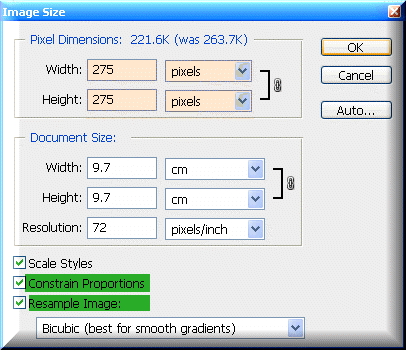 وحد خارجي بمقاس 1 بيكسل اللون ابيض 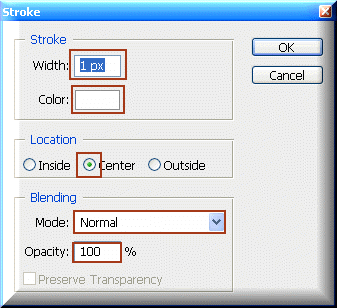 لتحميله من المرفقات |
|||||||
|
|
||||||||

|
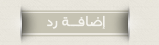 |
| مواقع النشر (المفضلة) |
| الذين يشاهدون محتوى الموضوع الآن : 1 ( الأعضاء 0 والزوار 1) | |
|
|
 المواضيع المتشابهه
المواضيع المتشابهه
|
||||
| الموضوع | كاتب الموضوع | المنتدى | مشاركات | آخر مشاركة |
| تسهيل الفرائض للعثيمين كتاب الكتروني | عادل محمد | نفَحَآت إيمَآنِية | 1 | 04 / 01 / 2011 49 : 05 AM |
| الأكشن الخرافي لصنع الأوسمه ازرار ايطارات دبابيس تقويم والكثير | Mai | رِيشَة تِقَنِية | 12 | 24 / 06 / 2010 13 : 02 AM |
| العلم الاسرائيلي العلم الوحيد الذي نشاهده في مباريات كأس العال | ماري | ||صدى الملآعب .. | 7 | 30 / 06 / 2006 12 : 12 AM |